Kako rezati kakršne koli predmete v Adobe Photoshopu

- 2849
- 662
- Ms. Marc Senger
Neverjeten program Photoshop uporabniku daje uporabniku neomejene priložnosti za delo s fotografijami in slikami. Skoraj ves grafični prikaz na internetu, knjige in drugih virih je bil narejen z uporabo te čudovite programske opreme. Toda, kot vsi vedo, te grafične elemente pripravijo posebni ljudje, ki imajo dobro Photoshop. Zelo pogosto ljudje te ljudi sprašujejo o pomoči v osnovnih stvareh, ki jih lahko izpolni celo navaden uporabnik.

Na prvi pogled se programska oprema Adobe morda zdi nekoliko zapletena za začetnika: ogromno število orodij, različna plošča, zavihki in druge elemente vmesnika. Toda sčasoma lahko razumete načelo njihovega prikazovanja in zato lahko napovedujete, kje je to ali ono orodje lahko nahajate. Ker vam nič ne bo prišlo brez izkušenj, lahko začnete izvajati preprosta dejanja z vajami (navodili) z našega spletnega mesta. In danes se bomo naučili, kako rezati predmet v Photoshopu. Toda preden se moramo naučiti, kako vstaviti fotografijo ali risati v sam program. Če že veste, kako to storiti, potem lahko preskočite ta odstavek.
Kako odpreti sliko v Photoshopu
Za začetek zagotovo potrebujemo sam program Adobe Photoshop. Če vaš računalnik nima te varnosti, ga lahko kupite na uradni spletni strani Adobe. Kot vsak kakovostni izdelek je tudi Photoshop na voljo uporabnikom. Toda tudi Adobe omogoča brezplačno preizkus vašega izdelka v 30 dneh od datuma namestitve. To pomeni, da lahko Photoshop najprej doživite, preden ga kupite.
Če ste v računalnik namestili naš čarobni program in ga lahko odprete, bomo tam poskušali odpreti katero koli slikovno datoteko. Začnimo:
- Odprite Adobe Photoshop iz bližnjice na namizju;
- Na sami zgornji plošči izberite zavihek "Datoteka", nato kliknite "Odpri";
- V oknu, ki se prikaže, kot v sistemu Windows Explorer, iščemo potrebno datoteko in jo dvakrat kliknemo z levim gumbom miške.
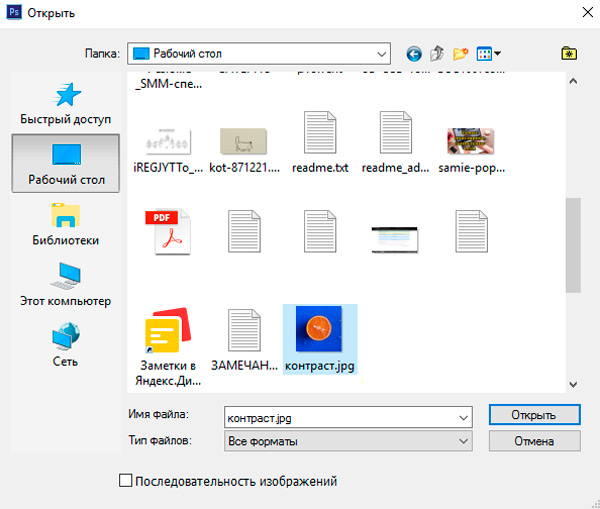
S pravilno izvedbo teh dejanj boste videli, da se je slika odprla v našem programu. Poleg te metode obstaja alternativna možnost:
- Iščemo datoteko, potrebno za odpiranje, in jo kliknete z desnim gumbom miške. V meniju, ki se prikaže, izberite "Odpri z uporabo ...".
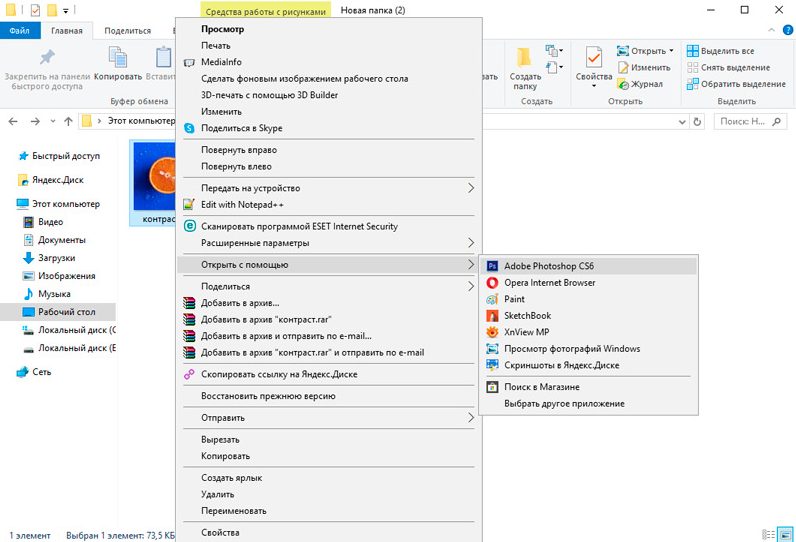
- Zdaj na seznamu aplikacij poiščite Adobe Photoshop. Če ni, kliknite v desnem kotu gumba "Pregled" in v mapi z nameščenim programom izberite datoteko Photoshop (format .exe). Po pravilni namestitvi praviloma takšne manipulacije niso potrebne.
- Zdaj na ikoni Photoshop na seznamu programov enkrat pritisnite levi gumb miške in kliknite V redu. Najprej pa preverite, ali potrditveno polje v bližini elementa v spodnjem levem kotu "Uporabite za vse datoteke te vrste". Ne bi smelo biti tam, sicer bodo vse vaše slike v prihodnosti odprte v Photoshopu.
Izrežite predmete v predmeti Photoshop
- Odprite potrebno datoteko s fotografijo ali sliko v programu.
- Izberite med orodno vrstico izločanja. Obstaja več vrst, zato analizirajmo vse:
- Ikona z barbonchom pravokotnikom. S pritiskom na desni gumb miške boste videli sproščanje pravokotne oblike, ovalne regije, vodoravnega in navpičnega niza.
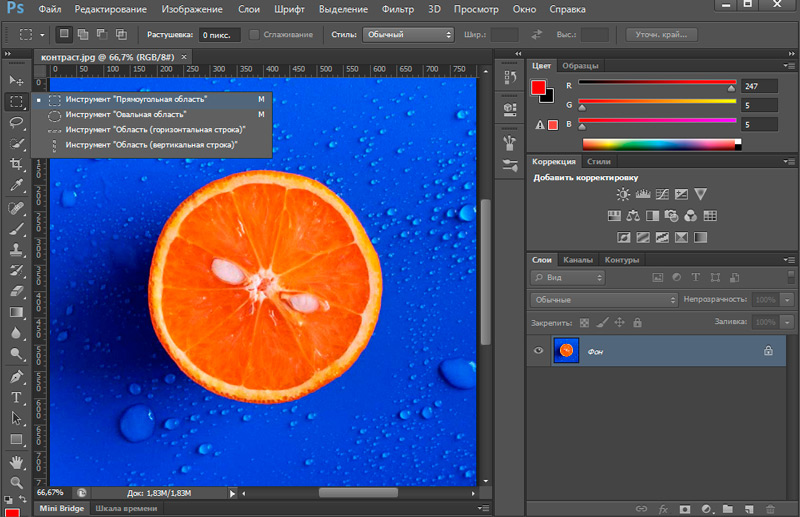
- Lasso. Lasso je tu predstavljen (natančno območje izberete sami z miško): pravokotni lasso (izolacija z lomljenimi črtami), magnetni lasso (podobno kot navadni lasso, le da je na točke na sliki pritrjen kot magnet).
- Naslednje orodje, takoj pod Lasso, hitrim izpustom in čarobno palico. Ni vam treba razložiti njihovega načela dela, preprosto jih poskusite v akciji. Na primer, lahko označite navadno ozadje s čarobno palico in ga odstranite s pritiskom na tipko Del - lahko poudarite slikovne pike iste barve in lahko izpostavite tako povezane slikovne pike iste barve in vse slikovne pike te barve na sliki. Hitro poudarjanje je primerno le, če ima vzorec jasno vezje.
- Orodje za perje zaradi njegove prilagodljivosti vam omogoča razlikovanje vseh predmetov, ne glede na obliko in zapletenost.
- Ikona z barbonchom pravokotnikom. S pritiskom na desni gumb miške boste videli sproščanje pravokotne oblike, ovalne regije, vodoravnega in navpičnega niza.
- Zdaj z enim od naštetih orodij izberite območje, ki ga želite odrezati.
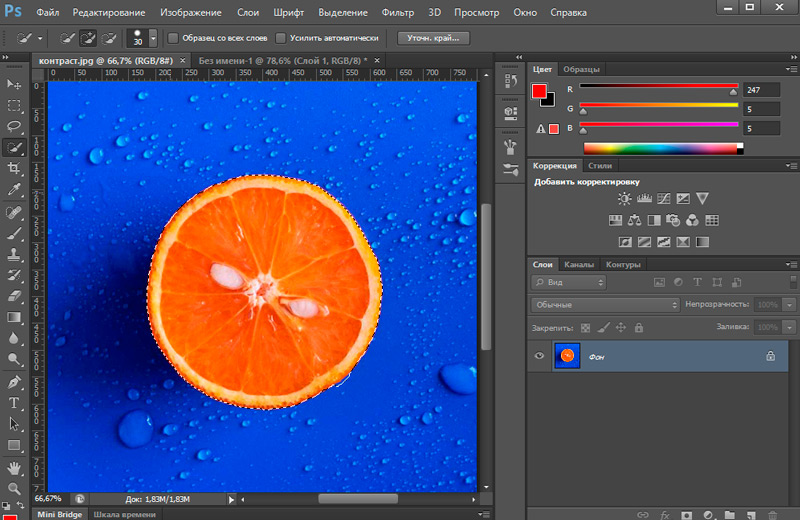
- Nato kliknite zgornjo orodje leve plošče "premikanje" (puščica z ikono) in premaknite rezani predmet na desno mesto.
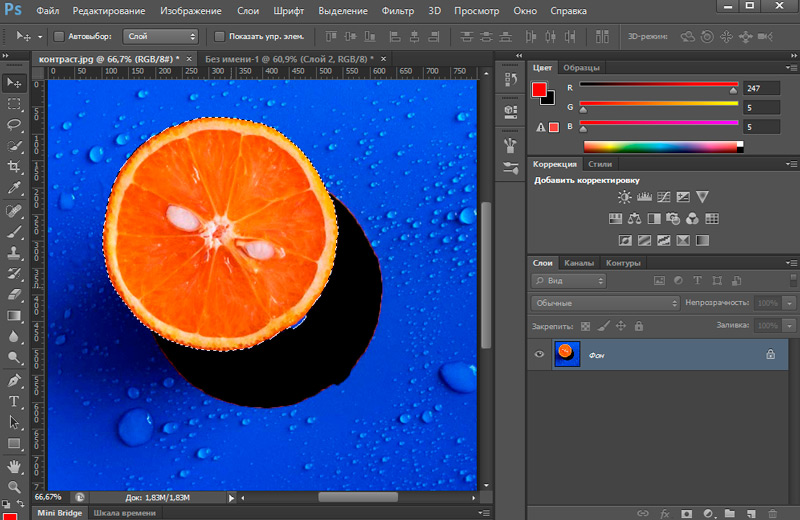
- Če želite predmet v celoti izbrisati, nato pritisnite tipko Del in nato v redu. Zdaj se je na našem območju oblikovala bela točka, ki jo lahko izpolnite karkoli.
Na enak način lahko izrežete absolutno vse predmete (na primer režete lase v Photoshopu). Glavna stvar je, da z orodji nežno izberete potrebno območje.
Kot možnost lahko uporabite tudi masko in odstranite nepotrebne predmete s sliko črne krtače.
Primer rezanja s pomočjo orodja "perja"
V praksi razmislite, kako rezati predmet s peresom. Izbrali smo ga natančno zaradi udobja uporabe in možnosti uporabe različnih oblik in zapletenosti na predmetih. Za delo vzemite podobo ptice.
Za ločitev ptice od ozadja z orodjem "Feather" izvajamo naslednja dejanja:
- Najprej ustvarimo kopijo z virom.
- Na orodni vrstici izberite "perje" in na katerem koli mestu postavimo referenčno točko, s katero se bo začela izcedek (zaključimo, tako, da določimo vezje).
- Na neki razdalji od prvega smo postavili naslednjo točko, premikali v smeri urinega kazalca in orisali sliko (točk vam ni treba postavljati preveč debelo, da so črte poteza gladke).
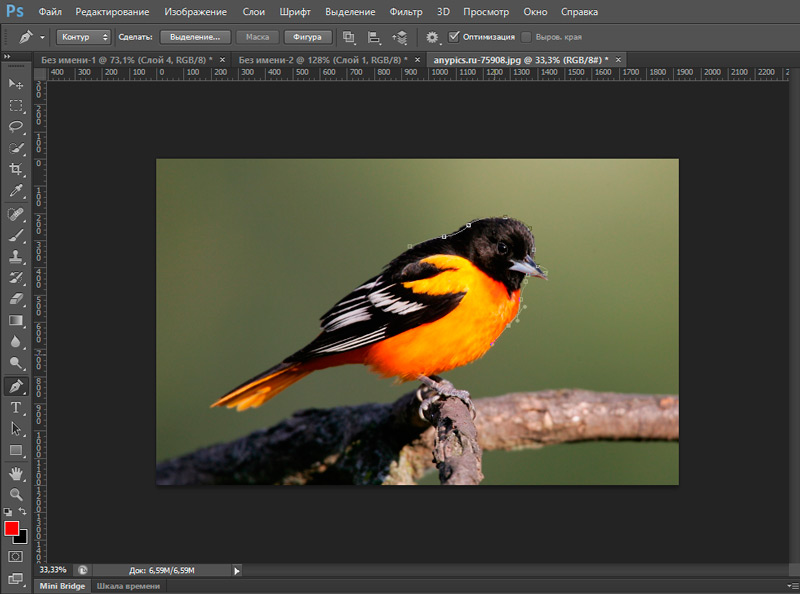
Torej je naslednja referenčna točka postavljena tam, kjer se bo polmer končal približno (določimo vizualno), na sredini nastalega segmenta postavimo drugo točko.
- Zdaj, držimo tipko Ctrl in vlečemo na točko na sredini segmenta. V tej metodi delamo zapletena področja, obkrožimo svojo ptico in se vrnemo na izhodišče.
- Po zaključku postopka po zaprtju vezja v prvi točki kliknite na sredino namenskega elementa PKM in v kontekstnem meniju izberite element "Oblikujte namensko območje".
- Nasproti črte "polmer stavbe" naj bo vrednost "0". Kliknite "V redu", da potrdite dejanje;
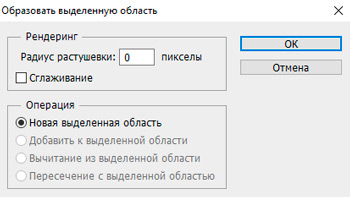
- Ptica je poudarjena. Če želite prenesti izpustitev iz njega na del ozadja, kliknite Ctrl+Shift+I. Ozadje se lahko preprosto znebite s pritiskom na gumb Del, vendar obstaja še ena možnost za reševanje težave, ki jo bomo upoštevali v naslednjih korakih navodil.
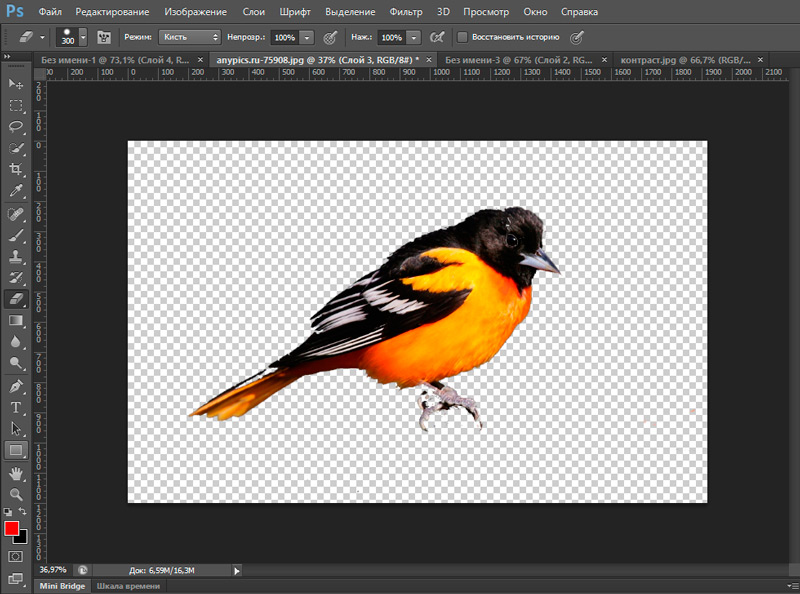
- Dodelimo našo ptico (Ctrl+Shift+I) in na zgornji plošči izberemo orodje "pravokotna regija", najdemo "Pojasnite rob ...".
- V oknu, ki se odpre, lahko premikate linijo praznjenja proti objektu in jo zgladite, saj lahko v postopku izpolnjevanja naloge zajamemo dele ozadja. Uporabljamo potrebne nastavitve.
- Kliknite Ctrl+J, da kopiramo našo ptico na novo plast, po kateri skrijemo preostale plasti, pri čemer ostanemo le predmet brez ozadja.
Obdelava izrezanega predmeta
Kaj pa, če morate izrezati predmet in ga narediti ločen vzorec? Potem morate storiti naslednja dejanja:
- Odprite drugo sliko na dodatnem zavihku, na kateri želite uporabiti objekt.
- Gremo na prvo risbo in poudarimo območje. Zdaj orodje "premikajoče se" prenesemo ta del risbe tako, da levi gumb miške držimo na drug zavihek in po naslednji sliki preklopi tipka miške.
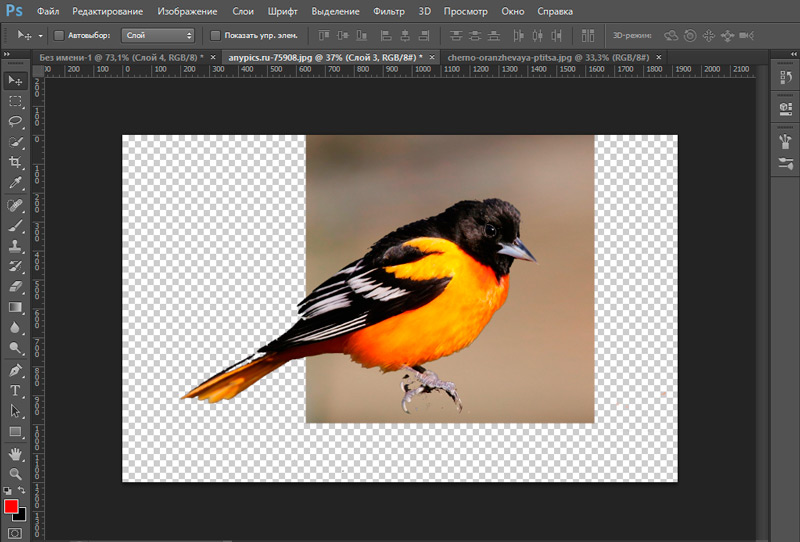
- Zdaj ste prejeli kombinacijo dveh slik. Če se vam zdi, da je fotografija preveč kriva ali grda, potem lahko sliko zgladite po konturi. To je mogoče storiti z orodjem "E Lagik" na levi plošči. Nežno operete vogale in robove, da dobite visoko kakovost. S pritiskom na desni gumb miške na sliki orodja LaMik lahko konfigurirate njeno velikost in togost (izbrisna moč). Spodnja je, spodnja in polmer njenega izbrisa, okoli katere bo vpliv zamegljenosti. Prepričajte se, da so robovi rezanega predmeta običajna kakovost (morate zgladiti vse dele slike).
- Po obdelavi datoteke shranite končano sliko: "Datoteka", nato "Shrani kot ..." in OK.
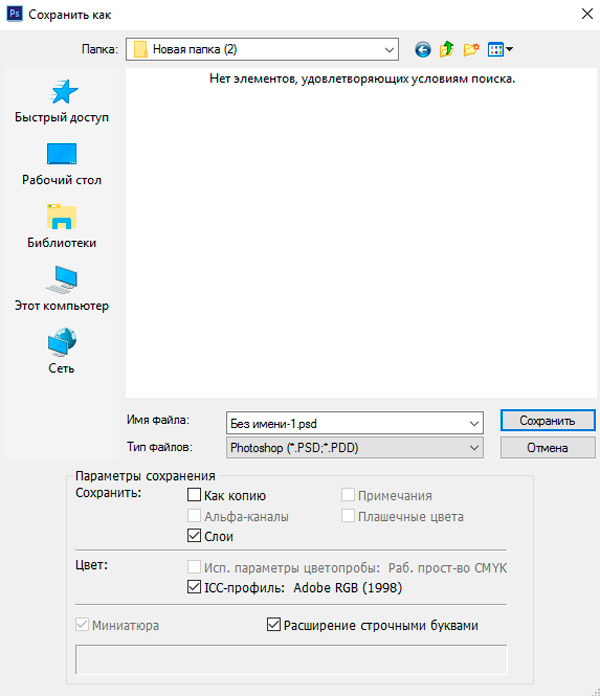
Majhni rezultati
Danes smo znanje o znanju napolnili z dejstvom, da smo se naučili rezati absolutno vse predmete in številke iz fotografije. Naučili smo se tudi, kako predelati območje rezanja, tako da njegovi robovi in vogali ne izgledajo grdo.
Zdaj lahko preprosto vidite, katera pričeska vam lahko ustreza. Naredite smešen rez s fotografij in slik in v komentarjih delite z nami. Vse skupaj bomo imeli! Uspešno in plodno delo, prijatelji.

